Könnyű és gyors Android Root útmutató

Miután rootoltad az Android telefonod, teljes rendszerhozzáférésed lesz, és számos olyan alkalmazást futtathatsz, amelyek root hozzáférést igényelnek.
Nem nagy feladat levenni a szemünket a számítógép képernyőjéről, és megnézni, milyen értesítések vannak a telefonon. De el kell ismerned, hogy ha ezt teszed, akkor elveszíted a gondolatmenetedet.
Sokkal jobb, ha láthatja Android-értesítéseit Windows számítógépén. Gyorsan megnézheti, hogy az értesítés megérdemli-e a figyelmet, és eldöntheti, hogy felveszi-e a telefont vagy sem.
A PushBullet egy ideje létezik, és ez azért van, mert elvégzi a munkát. Lehetősége van a Pushbullet Chrome-bővítmény vagy a Windows alkalmazás telepítésére .
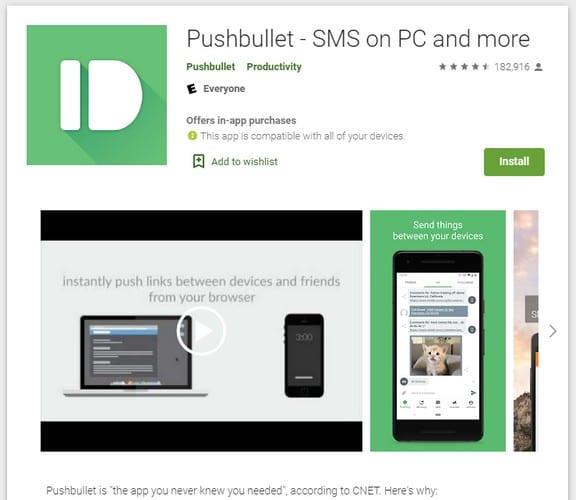
Miután telepítette a PushBulletet a számítógépére, telepítenie kell a PushBulletet Android-eszközére . Miután telepítette mind a számítógépére, mind az Android-eszközére, a PushBullet lehetőséget ad arra, hogy szöveges fájlokat küldjön (próbafutásként) a számítógépéről az Android-eszközére, más képernyőn megjelenő utasításokkal együtt.
Nem kötelező, ha nincs kedve küldeni semmit, akkor alul mindig rákattinthat a kihagyás lehetőségre. A PushBullet mindenről tudni fog, amit a Windows rendszerű számítógépén meg kell tennie annak üzembe helyezéséhez.
A Pushbullet Android-alkalmazásban feltétlenül engedélyezze az értesítési tükrözést. A bekapcsolásához nyissa meg az alkalmazást, és koppintson a Tükrözés fülre alul. Kapcsolja be az Értesítés tükrözése opciót, és már mehet is.

Amikor értesítést kap Android-eszközén, Windows rendszerű számítógépén megjelenik egy felugró ablak, amelyen el lehet utasítani vagy válaszolni lehet. Az ablak elég nagy, így nem kell kínlódnia az értesítés olvasásával.
Ha elvetette, de készen áll a válaszadásra, kattintson a Chrome-bővítményre. Amikor megjelenik a PushBullet ablak, kattintson az Értesítések lehetőségre alul.
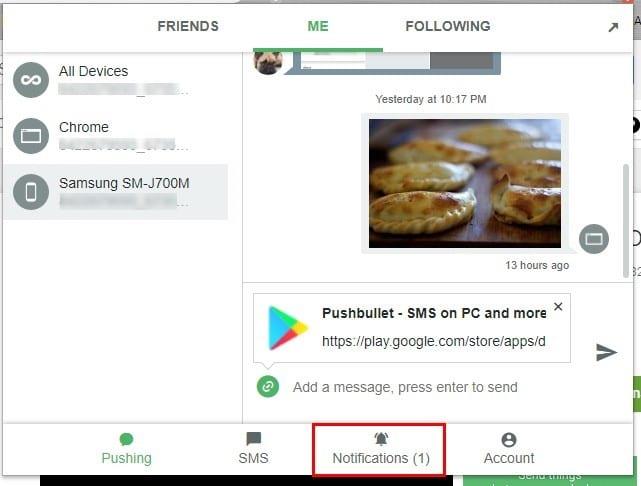
Miután rákattint a válasz gombra az értesítésben, egy új ablak jelenik meg, amely lehetővé teszi a válaszadást.
Ha bármikor szeretne tesztértesítést küldeni, hogy megbizonyosodjon arról, hogy minden megfelelően működik, nyissa meg az Android alkalmazást, és lépjen a Tükrözés lapra. Csúsztassa az ujját az aljára, és koppintson a Tesztértesítés küldése lehetőségre.
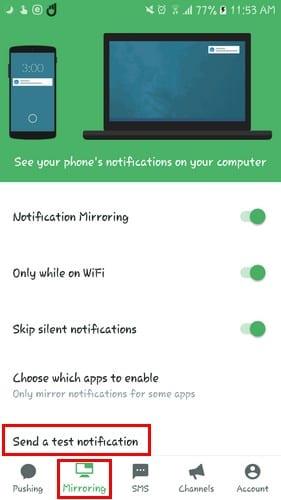
A Windows számítógépen látható értesítés egyértelműen azt fogja mondani, hogy ez csak egy tesztértesítés.
Ezenkívül, ha jobb gombbal kattint egy képre vagy kiemel egy szöveget, megjelenik egy lehetőség, hogy a tartalmat a PushBulleten keresztül elküldje telefonjára.
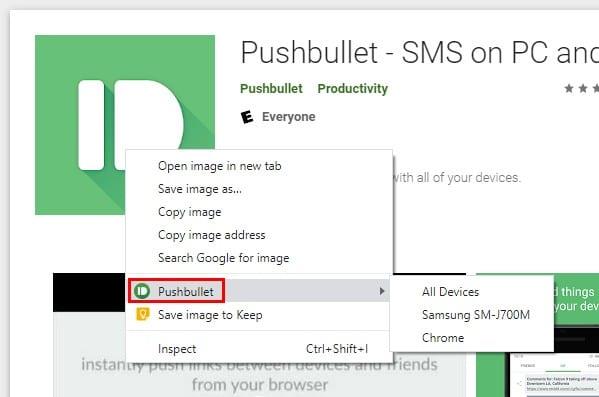
A legtöbb ingyenes fiókhoz hasonlóan Ön sem mindig rendelkezik az összes kívánt lehetőséggel. Ha többet szeretne kihozni a PushBullet-ből, akkor mindig válassza a Pro-t. A Pro verzióval 3,33 dollárt kell fizetnie éves fizetéssel vagy 4,99 dollárt havi fizetéssel.
Olyan lehetőségeket kap, mint:
Ezeket a lehetőségeket nem találja meg az ingyenes verzióban. Tehát, ha úgy gondolja, hogy szüksége van ezekre az extrákra, akkor csak a Pro-t kell tennie.
A PushBullet-nek köszönhetően nem hagyja el a kíváncsiságot, hogy érdemes-e ellenőrizni, hogy az értesítés megérdemli-e a figyelmet. Ha úgy dönt, hogy kipróbálja a PushBulletet, ne felejtse el az alábbi megjegyzésekben elmondani, mit gondol róla.
Miután rootoltad az Android telefonod, teljes rendszerhozzáférésed lesz, és számos olyan alkalmazást futtathatsz, amelyek root hozzáférést igényelnek.
Az Android telefonodon található gombok nem csak a hangerő szabályozására vagy a képernyő felébresztésére szolgálnak. Néhány egyszerű módosítással gyorsbillentyűkké válhatnak egy gyors fotó készítéséhez, zeneszámok átugrásához, alkalmazások elindításához vagy akár a vészhelyzeti funkciók aktiválásához.
Ha a munkahelyeden hagytad a laptopodat, és sürgős jelentést kell küldened a főnöködnek, mit tehetsz? Használd az okostelefonodat. Még kifinomultabb megoldás, ha telefonodat számítógéppé alakítod, hogy könnyebben végezhess több feladatot egyszerre.
Az Android 16 zárképernyő-widgetekkel rendelkezik, amelyekkel tetszés szerint módosíthatja a zárképernyőt, így a zárképernyő sokkal hasznosabb.
Az Android kép a képben módjával lekicsinyítheted a videót, és kép a képben módban nézheted meg, így egy másik felületen nézheted meg, így más dolgokat is csinálhatsz.
A videók szerkesztése Androidon egyszerűvé válik a cikkben felsorolt legjobb videószerkesztő alkalmazásoknak és szoftvereknek köszönhetően. Gondoskodj róla, hogy gyönyörű, varázslatos és elegáns fotóid legyenek, amelyeket megoszthatsz barátaiddal a Facebookon vagy az Instagramon.
Az Android Debug Bridge (ADB) egy hatékony és sokoldalú eszköz, amely számos dolgot lehetővé tesz, például naplók keresését, alkalmazások telepítését és eltávolítását, fájlok átvitelét, egyéni ROM-ok rootolását és flashelését, valamint eszközmentések létrehozását.
Automatikusan kattintó alkalmazásokkal. Nem kell sokat tenned játékok, alkalmazások vagy az eszközön elérhető feladatok használata közben.
Bár nincs varázsmegoldás, a készülék töltésének, használatának és tárolásának apró változtatásai nagyban befolyásolhatják az akkumulátor élettartamának lassítását.
A telefon, amit sokan most szeretnek, a OnePlus 13, mert a kiváló hardver mellett egy évtizedek óta létező funkcióval is rendelkezik: az infravörös érzékelővel (IR Blaster).







